ASUS EEE PC 1011CX User Manual [ru]

R6701
Руководство пользователя Eee PC
Windows 7 Edition Eee PC серий 1011/1015/R051/R011

Содержание
Об этом Руководстве пользователя................................................................... |
iv |
Примечания к этому руководству..................................................................... |
iv |
Информация о правилах безопасности.............................................................. |
v |
Предосторожности при транспортировке............................................ |
vi |
Зарядка аккумулятора........................................................................... |
vii |
Глава 1: Изучение частей
Верхняя сторона................................................................................................ |
1-2 |
Нижняя сторона................................................................................................ |
1-5 |
Передняя сторона.............................................................................................. |
1-6 |
Правая сторона.................................................................................................. |
1-7 |
Левая сторона.................................................................................................... |
1-8 |
Глава 2: Первое включение
Подготовка Eee PC............................................................................................ |
2-2 |
Первое включение............................................................................................. |
2-3 |
Рабочий стол..................................................................................................... |
2-5 |
Сетевое подключение....................................................................................... |
2-6 |
Настройка беспроводной сети............................................................. |
2-6 |
Локальная сеть...................................................................................... |
2-7 |
Просмотр веб-страниц....................................................................... |
2-10 |
Глава 3: Использование Eee PC
ASUS Update..................................................................................................... |
3-2 |
Обновление BIOS через Интернет...................................................... |
3-2 |
Обновление BIOS из файла................................................................. |
3-3 |
Обновление BIOS с помощью "Easy Flash" (на некоторых моделях).......... |
3-4 |
Подключение Bluetooth (на некоторых моделях).......................................... |
3-6 |
Super Hybrid Engine (на некоторых моделях)................................................ |
3-8 |
Режимы Super Hybrid Engine............................................................... |
3-8 |
Панель Eee Docking.......................................................................................... |
3-9 |
Доступ................................................................................................... |
3-9 |
Общий доступ..................................................................................... |
3-10 |
ii |
Содержание |

Experience ........................................................................................... |
3-10 |
Tools .................................................................................................... |
3-10 |
OS Switch (на некоторых моделях)............................................................... |
3-11 |
Instant On (на некоторых моделях)............................................................... |
3-11 |
Microsoft Office Starter 2010........................................................................... |
3-12 |
Глава 4: Восстановление системы
Восстановление системы.................................................................................. |
4-2 |
Ускоритель загрузки Boot Booster (на некоторых моделях)........................ |
4-5 |
Приложение
Удостоверения и стандарты............................................................................ |
A-2 |
Информация об авторских правах................................................................ |
A-13 |
Ограничение ответственности...................................................................... |
A-14 |
ASUS Eee PC |
iii |
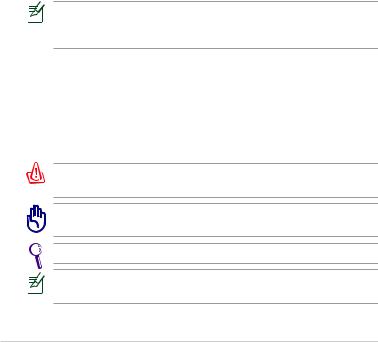
Об этом Руководстве пользователя
Вы держите в руках Руководство пользователя Eee PC. В этом руководстве содержится информация о различных компонентах Eee PC и их использовании. Ниже следует перечень основных разделов руководства:
1.Изучение частей
Содержит информацию о компонентах Eee PC.
2.Первое включение
Содержит информацию о первом включении Eee PC.
3.Использование Eee PC
Содержит рекомендации по использованию Eee PC.
4.Восстановление системы
Содержит рекомендации по восстановлению системы.
5.Приложение
Содержит информацию о безопасности.
Рисунки в этом руководстве приведены в ознакомительных целях и могут отличаться от Eee PC. Возможны отличия между внешним видом Вашего Еее РС и его изображением в этом руководстве.
Примечания к этому руководству
В руководстве встречаются выделенные жирным шрифтом примечания и предупреждения, которые следует иметь в виду, чтобы выполнять те или иные задачи успешно и безопасно. Эти примечания имеют следующие степени важности:
ВНИМАНИЕ! Информация о предотвращении повреждений оборудования, потери данных и бытовых травм.
ВАЖНО! Информация о действиях, которые могут привести к повреждению оборудования, потере данных или бытовым травмам.
СОВЕТ: Советы и информация по выполнению конкретных задач.
ПРИМЕЧАНИЕ: Полезные советы и информация для опытных пользователей.
iv |
Содержание |

Информация о правилах безопасности
Соблюдение нижеследующих правил техники безопасности продлит срок службы Вашего Eee PC. Соблюдайте все правила предосторожности и инструкции. За исключением описанного в настоящем руководстве, все техническое обслуживание должно производиться только квалифицированными специалистами. Не пользуйтесь поврежденными сетевыми шнурами, аксессуарами и периферийными устройствами. Не используйте чистящие средства и растворители, такие, как бензол, или иные химикаты для очистки поверхности компьютера или рядом с ним.
Прежде чем чистить компьютер, отключите его от сети. Протрите поверхность Eee PC чистой губкой или кусочком замши, смоченном в воде или неабразивном чистящем средстве, затем удалите лишнюю влагу сухой тряпкой.
Н Е у с т а н а в л и в а й т е  устройство на неровную или
устройство на неровную или
 неустойчивую поверхность. В случае повреждения корпуса, не включая устройство, обратитесьвсервисныйцентр.
неустойчивую поверхность. В случае повреждения корпуса, не включая устройство, обратитесьвсервисныйцентр.
НЕ помещайте продукт в  пыльную или грязную среду.
пыльную или грязную среду.  НЕ пользуйтесь компьютером вовремяутечкигаза.
НЕ пользуйтесь компьютером вовремяутечкигаза.
НЕ нажимайте на поверхность

 экранаинеприкасайтеськней.
экранаинеприкасайтеськней.  Непомещайтепродуктрядомс
Непомещайтепродуктрядомс  мелкими предметами, которые могут его поцарапать или попастьвнутрь.
мелкими предметами, которые могут его поцарапать или попастьвнутрь.
НЕ размещайте Eee PC на  коленяхилидругихчастяхтела
коленяхилидругихчастяхтела 
 во включенном состоянии или заряжающемся аккумуляторе
во включенном состоянии или заряжающемся аккумуляторе
воизбежаниеожогов.
НЕ ставьте и не роняйте предметы на поверхность Eee PC и не засовывайте в него посторонниепредметы.
НЕ подвергайте компьютер воздействию сильных магнитных илиэлектрическихполей.
НЕ подвергайте воздействию
ине используйте поблизости от жидкостей, под дождем
ив условиях повышенной влажности. НЕ пользуйтесь модемомвовремягрозы.
Предупреждение безопасности: НЕ бросайте аккумулятор в огонь. НЕ замыкайте контакты аккумулятора. НЕ разбирайте аккумулятор.
ASUS Eee PC
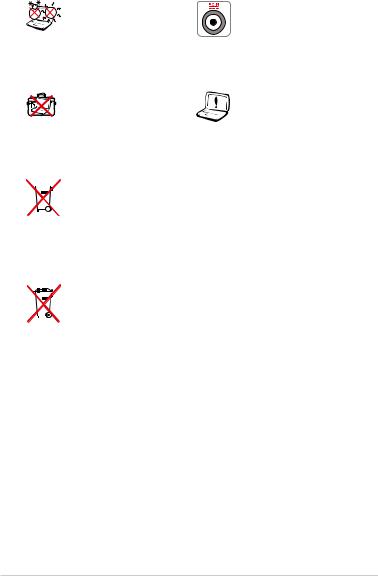
Допустимый температурный |
В х о д н о е н а п р я ж е н и е : |
диапазон: Этот Eee PC |
Обратите внимание на |
может использоваться |
этикетку на нижней стороне |
при температуре воздуха в |
Eee PC и убедитесь, что Ваш |
диапазоне от 5°C (41°F) до |
блок питания поддерживает |
35°C (95°F). |
соответствующее напряжение. |
НЕ помещайте включенный |
Неправильная установка |
Eee PC в сумку и не |
аккумулятора может вызвать |
накрывайте его любыми |
взрыв и повредить Eee PC. |
материалами, которые могут |
|
затруднить циркуляцию |
|
воздуха. |
|
 Не выбрасывайте Eee PC вместе с бытовым мусором. Этот продукт предназначен для повторного использования и
Не выбрасывайте Eee PC вместе с бытовым мусором. Этот продукт предназначен для повторного использования и  переработки. Символ перечеркнутого мусорного бака означает,
переработки. Символ перечеркнутого мусорного бака означает,  что продукт (электрическое и электронное оборудование и содержащие ртуть аккумуляторы) нельзя выбрасывать вместе с бытовым мусором. Ознакомьтесь с правилами утилизации таких продуктов.
что продукт (электрическое и электронное оборудование и содержащие ртуть аккумуляторы) нельзя выбрасывать вместе с бытовым мусором. Ознакомьтесь с правилами утилизации таких продуктов.
Не выбрасывайте аккумулятор вместе с бытовым мусором. Символ перечеркнутого мусорного бака означает, что продукт нельзя выбрасывать вместе с бытовым мусором.
Предосторожности при транспортировке
Для подготовки Eee PC к транспортировке, отключите и отсоедините
все внешние периферийные устройства во избежание повреждения соединительных кабелей. При выключении головки винчестера переводятся в безопасное место, предохраняя пластины от повреждений.
Никогда не транспортируйте включенный Eee PC. Закройте крышку для защиты клавиатуры и экрана от повреждений.
Поверхность легко тускнеет от неправильного обращения. Будьте осторожны, не царапайте и не трите поверхности Eee PC при транспортировке. Вы можете поместить Eee PC в сумку для переноски для защиты его от грязи, воды, ударов и царапин.
vi |
Содержание |
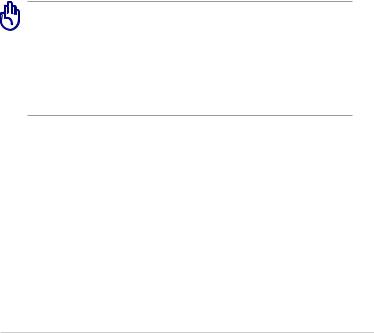
Зарядка аккумулятора
Если Вы собираетесь пользоваться питанием от аккумулятора, убедитесь, что Вы полностью зарядили аккумулятор перед длительным путешествием. Помните, что блок питания заряжает аккумулятор все время, которое он подключен к компьютеру и к электрической сети. Имейте в виду, что при использовании Eee PC зарядка аккумуляторов занимает больше времени.
Перед первым включением не забудьте зарядить аккумулятор (8 часов или более). Аккумулятор достигает максимальной емкости через несколько циклов заряда-разряда.
Правила предосторожности при авиаперелетах
Если Вы собираетесь пользоваться своим Eee PC во время авиаперелета, сообщите об этом авиакомпании. В большинстве авиакомпаний существуют ограничения на использование электронных приборов. В большинстве авиакомпаний пользование электроникой не разрешается во время взлета и посадки.
Существует три основных типа устройств обеспечения безопасности в аэропортах: рентгеновские машины (просвечивающие вещи, поставленные на ленту конвейера), магнитные детекторы (через которые проходят люди) и магнитные жезлы (ручные устройства, с помощью которых проверяют людей или отдельные устройства). Eee PC можно пропускать через рентгеновскую машину. При этом не рекомендуется проносить Eee PC через магнитные детекторы или подвергать их действию магнитных жезлов.
ASUS Eee PC |
vii |
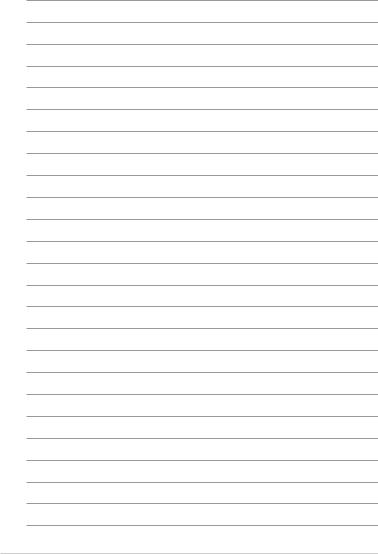
viii |
Содержание |
Верхняя сторона Нижняя сторона Передняя сторона Правая сторона
Левая сторона
Использование клавиатуры Использование Тачпэд
Глава 1: |
1 |
|
|
|
Изучение частей |
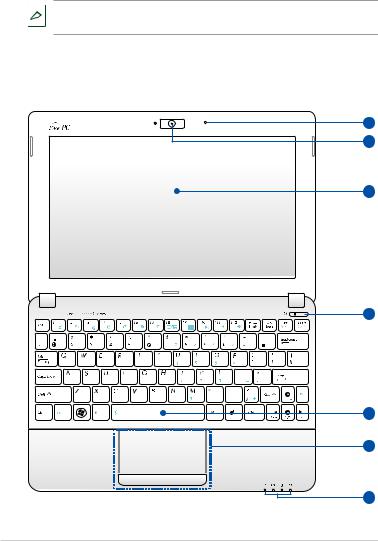
Верхняя сторона
На следующей схеме обозначены элементы, расположенные на этой стороне Eee PC.

 Расположение элементов на верхней стороне может отличаться в зависимости от модели.
Расположение элементов на верхней стороне может отличаться в зависимости от модели.
Eee PC 1015PX / 1015BX / 1015CX / 1011PX / 1011CX / R051PX / R051BX / R051CX / R011PX / R011CX / 1011BX / R011BX
1
2
3
4
5
6
7
1-2 |
Глава 1: Изучение частей |
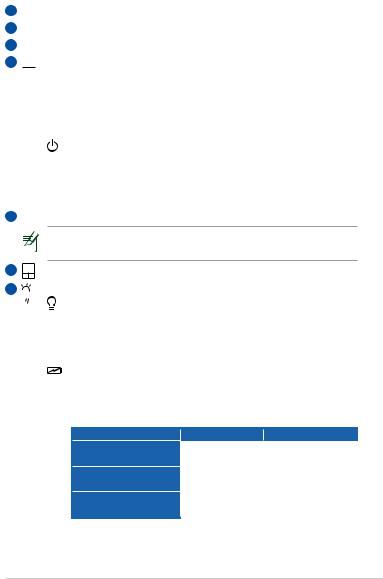
1  Встроенный микрофон
Встроенный микрофон
2  Встроенная камера
Встроенная камера
3  Дисплей
Дисплей
4  Кнопка питания (Windows)
Кнопка питания (Windows)
Кнопка питания используется для включения и отключения Eee PC а также для перевода его в ждущий режим. Нажмите и отпустите кнопку для включения или нажмите и удерживайте для отключения Eee PC. Кнопка питания работает только при открытом дисплее.
Индикатор питания
Индикатор питания загорается, показывая, что Eee PC включен, и медленно мигает, показывая, что Eee PC находится в режиме ожидания. Когда компьютер выключен, индикатор не горит.
5  Клавиатура
Клавиатура
Раскладка клавиатуры может отличаться в зависимости от региона.
6 |
|
|
|
Тачпэд и кнопки |
|
|
|
7 |
|
|
|
Индикаторы |
|
|
|
|
|
|
|
||||
|
|
|
|
Индикатор питания |
|
|
|
|
|
|
|
|
|
||
|
|
|
|
Индикатор питания загорается, показывая, что Eee |
|||
|
|
|
|
|
PC включен, и медленно мигает, показывая, что Eee |
||
|
|
|
|
|
PC находится в режиме ожидания. Когда компьютер |
||
|
|
|
|
|
выключен, индикатор не горит. |
|
|
|
|
|
|
|
Индикатор зарядки аккумулятора |
|
|
|
|
|
|
Индикатор зарядки аккумулятора отображает состояние |
|||
|
|
|
|
|
заряда аккумулятора: |
|
|
|
|
|
|
|
Включен |
|
|
|
|
|
|
|
|
|
|
|
|
|
|
|
|
С БП |
Без БП |
|
|
|
|
|
Высокий заряд |
Зеленый |
Откл |
|
|
|
|
|
(95%–100%) |
||
|
|
|
|
|
|
|
|
|
|
|
|
|
Средний заряд |
Оранжевый |
Откл |
|
|
|
|
|
(11%–94%) |
||
|
|
|
|
|
|
|
|
|
|
|
|
|
Низкий заряд |
Мигающий |
Мигающий |
|
|
|
|
|
(0%–10%) |
оранжевый |
оранжевый |
ASUS Eee PC |
1-3 |

Выключен / ждущий режим
|
С БП |
Без БП |
|
Высокий заряд |
Зеленый |
Откл |
|
(95%–100%) |
|||
|
|
||
Средний заряд |
Оранжевый |
Откл |
|
(11%–94%) |
|||
|
|
||
Низкий заряд |
Мигающий |
Откл |
|
(0%–10%) |
оранжевый |
||
|
Индикатор жесткого диска (HDD)
Индикатор мигает при обращении к жесткому диску.
Индикатор беспроводных интерфейсов
Только на моделях со встроенным адаптером беспроводной сети/Bluetooth (опция). Этот индикатор загорается, когда включен адаптер беспроводной сети/Bluetooth.
1-4 |
Глава 1: Изучение частей |

Нижняя сторона
На следующей схеме обозначены элементы, расположенные на этой стороне Eee PC.
Расположение элементов на нижней стороне может отличаться в зависимости от модели.
Eee PC 1015PX / 1011PX / R011PX / R051PX / 1015BX / R051BX / 1011BX / R011BX
1
2
3
Eee PC 1015CX / 1011CX / R051CX / R011CX
1
2
|
|
|
|
|
|
|
|
|
|
ASUS Eee PC |
1-5 |
|||

Нижняя часть Eee PC может сильно нагреваться. Будьте осторожны в обращении с недавно включенным или выключенным компьютером. Высокие температуры нормальны во время работы и зарядки аккумулятора. Не используйте компьютер
на мягких поверхностях, например на кровати или диване, так как они могут блокировать отверстия. НЕ СТАВЬТЕ Eee PC НА КОЛЕНИ ИЛИ НА ДРУГИЕ ЧАСТИ ТЕЛА ВО ИЗБЕЖАНИЕ ОЖОГОВ.
1  Аккумулятор
Аккумулятор
Время питания от аккумулятора может отличаться в зависимости от используемых приложений и определяется характеристиками Eee PC. Разборка аккумулятора невозможна, при необходимости он заменяется целиком в сервисном центре.
2  Фиксатор аккумулятора
Фиксатор аккумулятора
Защелка аккумулятора предназначена для его закрепления. При вставке аккумулятора она автоматически защелкивается. Для извлечения аккумулятора передвиньте защелку внутрь.
3  Отсек памяти
Отсек памяти
В этом отсеке находятся модули памяти.
Передняя сторона
На следующей схеме обозначены элементы, расположенные на этой стороне Eee PC.
1
1  Стереодинамики
Стереодинамики
Аудиофункции управляются программно.
1-6 |
Глава 1: Изучение частей |
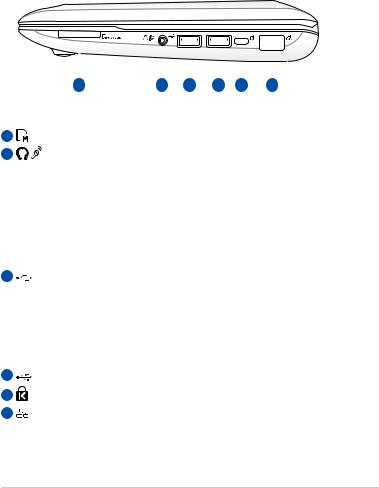
Правая сторона
Eee PC 1015PX / 1011PX / R011PX / R051PX / 1015BX / R051BX / 1015CX / 1011CX / R011CX / 1011BX / R011BX / R051CX
|
|
|
|
|
|
|
|
|
|
|
|
|
|
|
|
|
|
|
|
|
|
|
|
|
|
|
|
|
|
|
|
|
|
|
|
|
|
|
|
|
|
|
|
|
|
|
|
|
1 |
2 |
3 |
4 |
5 |
6 |
|
||||||||
1 |
|
Слот карт памяти |
|
|
|
|
|
|
|
|
|
|
|
|
|
2 |
/ Комбинированный разъем для подключения наушников и |
||||||||||||||
|
|
микрофона |
|
|
|
|
|
|
|
|
|
|
|
|
|
|
|
Этот комбинированный разъем используется для выдачи |
|||||||||||||
|
|
звуковых сигналов Eee PC на колонки с усилителем или в |
|||||||||||||
|
|
наушники, а также может использоваться для подключения |
|||||||||||||
|
|
внешнего микрофона или получения аудио-сигнала от |
|||||||||||||
|
|
других устройств. Этот разъем автоматически определяет |
|||||||||||||
|
|
подключенное устройство и переключает соответствующие |
|||||||||||||
|
|
функции. |
|
|
|
|
|
|
|
|
|
|
|
|
|
3 |
|
Порт USB (2.0/1.1) |
|
|
|
|
|
|
|
|
|
|
|
|
|
|
|
USB Charge+ (на моделях 1015BX/R051BX/1011BX/R011BX) |
|||||||||||||
|
|
Позволяет подзаряжать мобильные телефоны или цифровые |
|||||||||||||
|
|
аудиоплееры когда Eee PC включен, отключен или находится |
|||||||||||||
|
|
в спящем режиме. Запустите приложение USB Charge+ из |
|||||||||||||
|
|
панели Eee Docking и сконфигурируйте соответствующие |
|||||||||||||
|
|
параметры. |
|
|
|
|
|
|
|
|
|
|
|
|
|
4 |
|
Порт USB (3.0 на некоторых моделях/2.0/1.1) |
|||||||||||||
|
|
||||||||||||||
5 |
|
Порт замка Kensington® |
|
|
|
|
|
|
|
|
|
|
|||
6 |
|
Сетевой порт |
|
|
|
|
|
|
|
|
|
|
|
|
|
ASUS Eee PC |
1-7 |
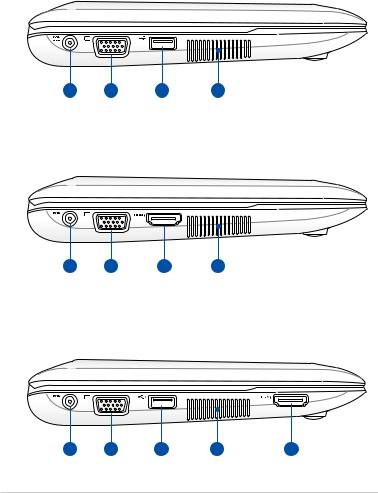
Левая сторона
На следующей схеме обозначены элементы, расположенные на этой стороне Eee PC.
Eee PC 1015PX / 1011PX / R011PX / R051PX
1 |
2 |
3 |
4 |
Eee PC 1015BX / R051BX / 1011BX / R011BX
1 |
2 |
5 |
4 |
Eee PC 1015CX / R051CX / 1011CX / R011CX
1 |
2 |
3 |
4 |
5 |
1-8 |
Глава 1: Изучение частей |
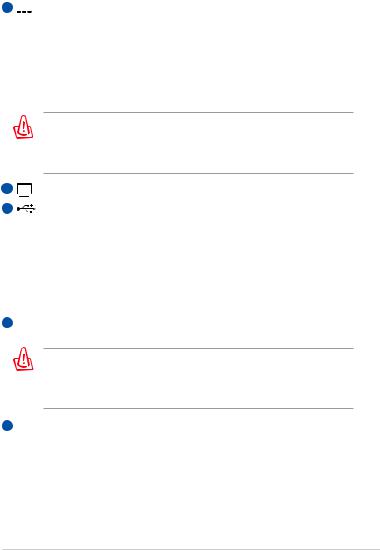
1  Разъем питания (постоянный ток)
Разъем питания (постоянный ток)
Входящий в комплект поставки блок питания преобразует стандартное напряжение электросети в необходимое для компьютера, к которому он подключается через этот разъем. Через этот разъем в компьютер подается питание и заряжается аккумулятор. Во избежание повреждения Eee PC и аккумулятора, используйте блок питания из комплекта поставки.
БЛОК ПИТАНИЯ МОЖЕТ НАГРЕВАТЬСЯ ПРИ ИСПОЛЬЗОВАНИИ. УБЕДИТЕСЬ, ЧТО ВЫ НЕ НАКРЫЛИ БЛОК ПИТАНИЯ ЧЕМ-ЛИБО И ДЕРЖИТЕ ЕГО ПОДАЛЬШЕ ОТ ТЕЛА.
2 |
15 -контактный (D-Sub) выход для подключения монитора |
3 |
Порт USB (2.0/1.1) |
|
USB Charge+ (на некоторых моделях) |
Позволяет подзаряжать мобильные телефоны или цифровые аудиоплееры когда Eee PC включен, отключен или находится в спящем режиме. Запустите приложение USB Charge+ из панели Eee Docking и сконфигурируйте соответствующие параметры.
4Вентиляционные отверстия
Эти отверстия предназначены для охлаждения Eee PC.
Убедитесь, что бумаги, книги, одежда, кабели или другие предметы не препятствуют попаданию воздуха в вентиляционные отверстия, в противном случае компьютер может перегреться.
5 HDMI Разъем HDMI
ASUS Eee PC |
1-9 |
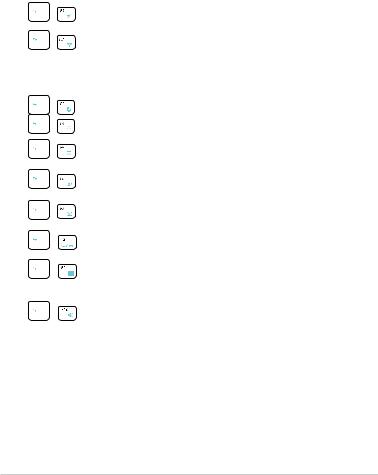
Использование клавиатуры
Специальные функции клавиатуры
Ниже следует описание цветных клавиш на клавиатуре Eee PC. Команды, соответствующие этим клавишам, выполняются только при нажатии и удержании клавиши <Fn> перед нажатием на цветную клавишу. Некоторые функции после активации отобразят иконки в панели задач.
Zz Иконка (F1): Переводит Eee PC в спящий режим
(Suspend-to-RAM).
Иконка “Радиомачта”(F2): (Только на моделях с модулями беспроводной связи): Включает
или выключает адаптер беспроводной сети или Bluetooth (опция) с отображением на экране. При включении загорится соответствующий индикатор.
Тачпэд (F3): Включает и отключает тачпэд.
Выбор разрешения (F4): Выбор разрешения для дисплея.
Иконка с закрашенным солнцем (F5): Уменьшает яркость экрана.
Иконка с не закрашенным солнцем (F6) : Увеличивает яркость экрана.
Иконка перечеркнутого экрана (F7): Отключает дисплей.
Иконки LCD /монитор (F8): Переключает вывод между дисплеем Eee PC и внешним монитором.
Иконка менеджера задач (F9): Запускает менеджер задач для просмотра запущенных приложений и их
завершения.
Иконка перечеркнутого динамика (F10): Включает и выключает динамики.
1-10 |
Глава 1: Изучение частей |
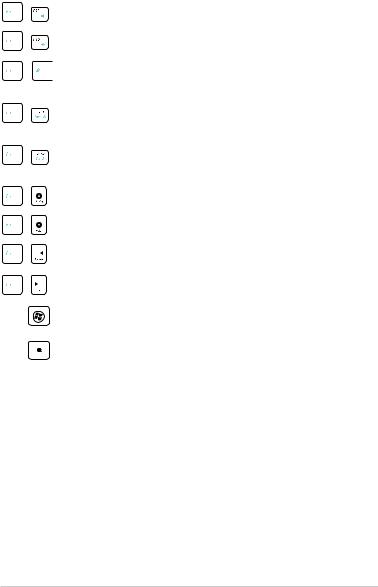
Иконка с динамиком и стрелкой вниз (F11):
Уменьшает громкость динамиков.
Иконка с динамиком и стрелкой вверх (F12):
Увеличивает громкость динамиков.
Super Hybrid Engine (Space Bar): Переключение между режимами энергосбережения. Выбранный режим
отображается на экране.
Num Lk (Insert): Включает и выключает режим цифровой клавиатуры. Позволяет использовать большую
часть основной клавиатуры для ввода цифр.
Scr Lk (Delete): Включает и выключает режим "скроллинга". Клавиши управления курсором при этом
меняют характер своей работы.
Pg Up (↑): Прокрутка документа вверх в браузере.
Pg Dn (↓): Прокрутка документа вниз в браузере.
Home (←): Перемещение курсора в начало строки.
End (→): Перемещение курсора в конец строки.
Иконка Windows: Отображает меню Пуск.
Иконка меню : Активирует меню свойства и эквивалентна нажатию правой клавиши тачпэда/мыши на
объекте.
ASUS Eee PC |
1-11 |
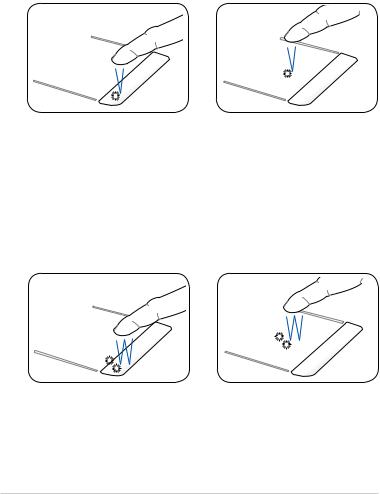
Использование Тачпэд
Щелчок/Хлопок - Наведя курсор на нужный объект, нажмите на левую кнопку или легонько хлопните кончиком пальца по панели, и удерживайте палец на панели до тех пор, пока объект не будет выбран. Выбранный объект меняет цвет. Два нижеследующих примера дают одинаковые результаты.
Двойной щелчок/двойной хлопок - Это обычный способ запуска программы напрямую от соответствующей иконки. Наведите курсор на иконку, которую Вы хотите запустить, затем быстро дважды нажмите на левую кнопку или хлопните по панели, и система запустит соответствующую программу. Если перерыв между щелчками или хлопками слишком длинный, задание не будет выполнено. Два нижеследующих примера дают одинаковые результаты.
1-12 |
Глава 1: Изучение частей |
